运用VLOOKUP函数实现百图横断面数据转换CASS横断数据格式Word文档格式.docx
《运用VLOOKUP函数实现百图横断面数据转换CASS横断数据格式Word文档格式.docx》由会员分享,可在线阅读,更多相关《运用VLOOKUP函数实现百图横断面数据转换CASS横断数据格式Word文档格式.docx(14页珍藏版)》请在冰点文库上搜索。
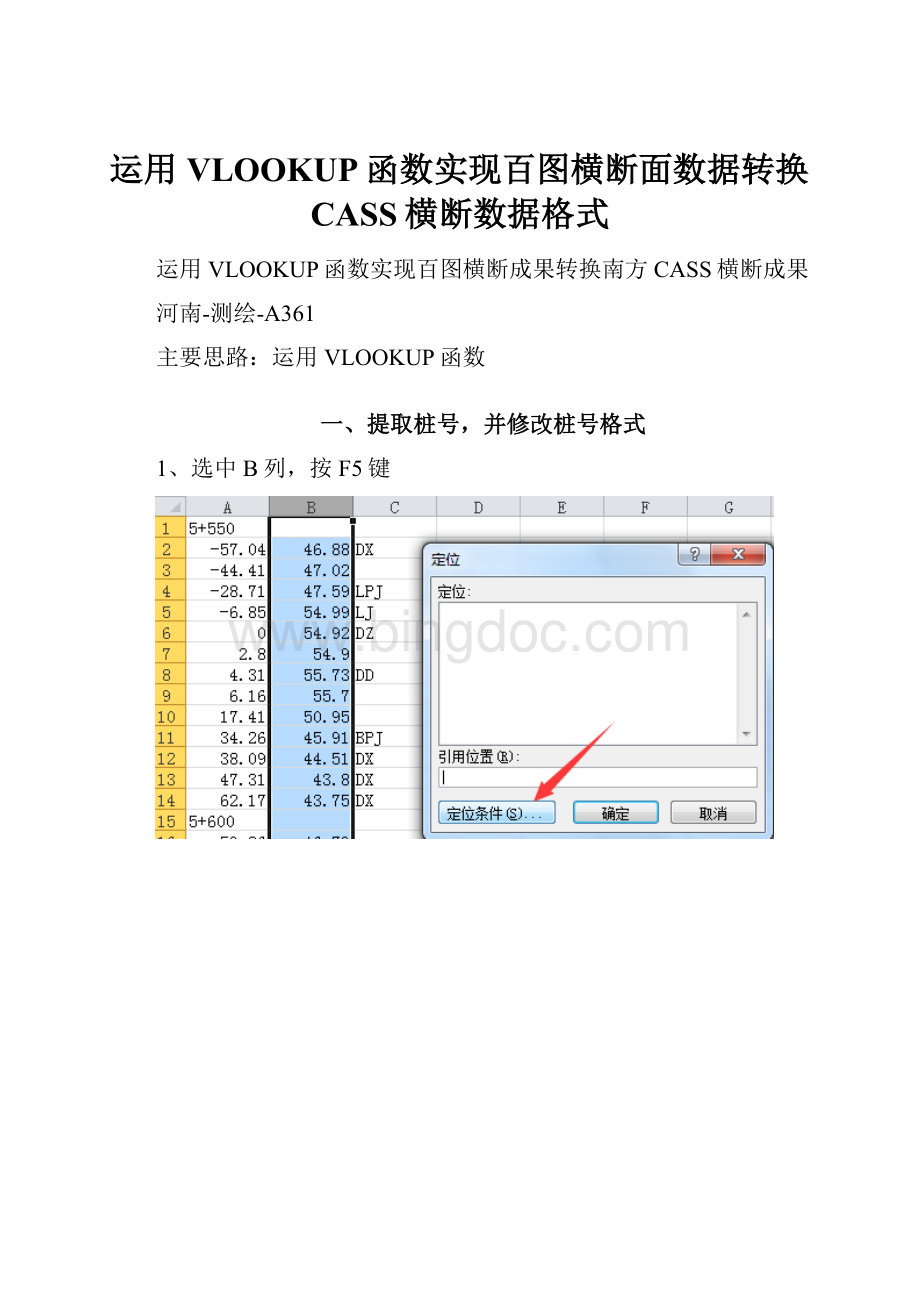
1、选中B列,按F5键
此时A列中所有的空值将被选中
2、在B1格中输入等号,然后按向左方向键到A1,最后按CTRL和回车键。
3、复制这些数值并粘贴到sheet2中
4、运用公式将sheet2中A列数值转换成长度值形式。
公式如下:
=1000*VALUE(MID(A1,1,FIND("
+"
A1,2)-1))+VALUE(MID(A1,FIND("
A1,2)+1,LEN(A2)))
功能说明:
把A1单元的桩号变为长度值(桩号以+号为标志)
二、运用VLOOUP函数匹配
按照CASS横断数据格式(例:
“BEGIN,0.000:
1”),主要匹配有三个:
BEGIN;
长度值;
“:
断面编号”。
语法解释:
vlookup(lookup_value,table_array,col_index_num,[range_lookup])
lookup_value表示要查找的对象;
table_array表示查找的表格区域;
col_index_num表示要查找的数据在table_array区域中处于第几列的列号;
range_lookup表示查找类型,其中1表示近似匹配,0表示精确匹配,一般我们用精确匹配的情况较多。
1、匹配冒号及其后面的断面编号
首先在sheet1中复制A列,并粘贴在A列前,然后在sheet2中把断面进行编号(如下图),注意加上英文状态下的半角冒号。
第一栏选中sheet1中的A1
第二栏打开Sheet2再选中A1:
B29,选中“A1:
B29”,按F4键使其变成“$A$1:
$B$29”
第三栏输入2(表示引用的是Sheet2!
$A$1:
$B$29区域的第2列)
第四栏输入0(精确匹配)
运用sheet1中A1公式得到我们所需要的长度值格式,此时A1列是含有公式的,
复制A1列,然后在A1列粘贴数值
2、匹配长度值
首先在sheet1中复制C列,并粘贴在A列前,然后在sheet2中运用公式把桩号改为长度值。
公式:
=1000*VALUE(MID(A2,1,FIND("
A2,2)-1))+VALUE(MID(A2,FIND("
A2,2)+1,LEN(A2)))
把A2单元的桩号变为长度值(桩号以+号为标志)
此时可以用sheet2中BC列匹配
其他步骤同上,不在赘述。
匹配后见下图
3、匹配BEGIN
只列重要步骤,其他步骤同1和2
三、替换
把sheet1中ABC三列中的“#N/A”替换成空值,替换之前先把里面的公式去掉,即复制后粘贴数值即可。
四、将sheet1中ABC三列中的空值删除,右侧单元格左移
1、选中ABC列,按F5键
删除空值,右侧单元格左移
此时红色框中就是我们所需要的数据
五、复制sheet1中ABC三列数据粘贴到记事本中
1、复制空格替换成英文状态下的半角逗号
此时桩号后面多余一个逗号,需要把逗号去掉,用“,:
”替换成“:
”即可,注意一定要是英文状态下的半角符号。
最终得到的成果